苹果手机怎么卸载app软件
1、长按空白处
打开苹果手机主屏幕页面,页面选择空白处点击长按。
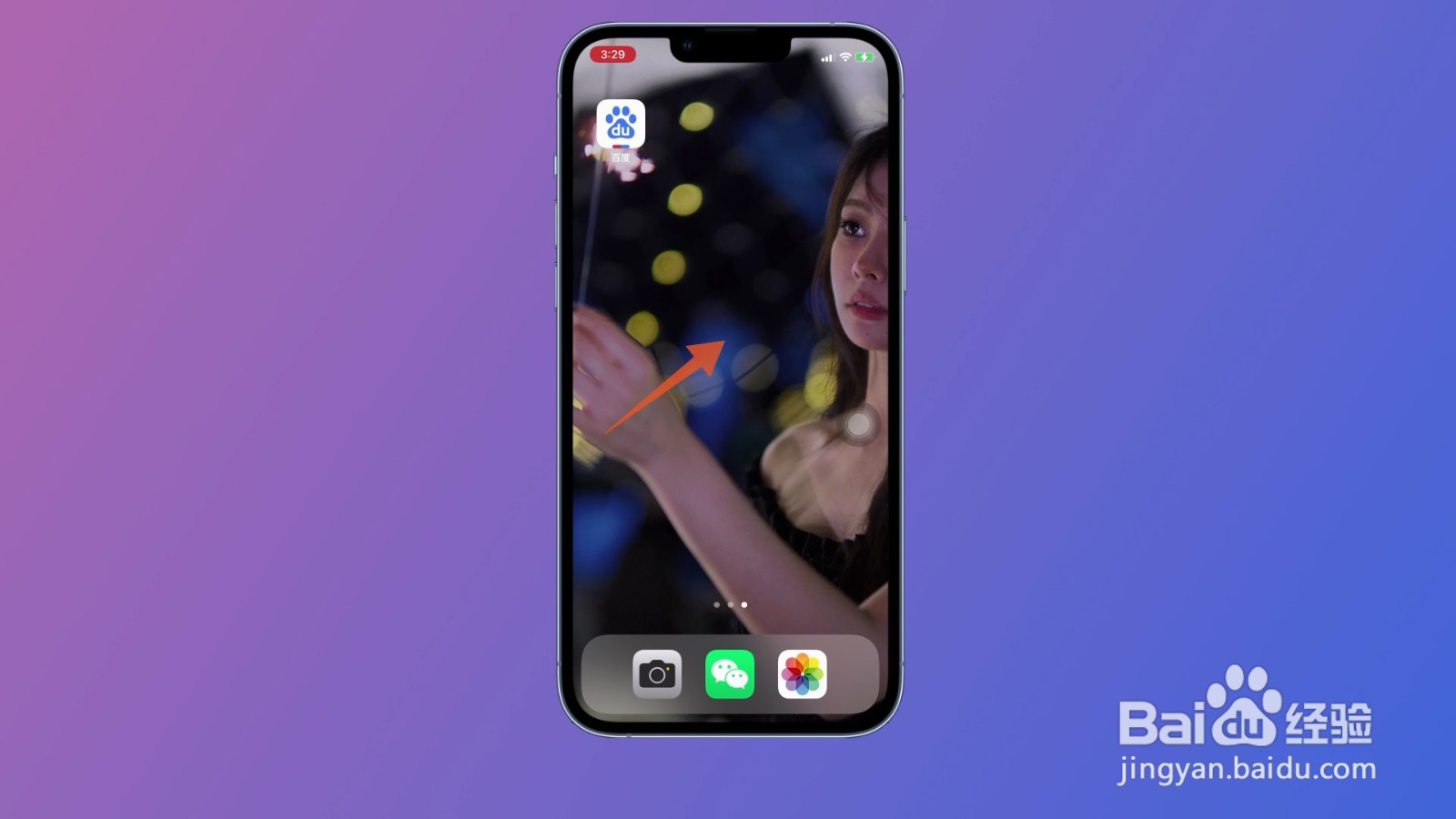
2、点击横杠
主屏幕页面弹出管理窗口,选择你要卸载的软件点击左上角的横杠图标。

3、点击删除App
页面弹出移除App提示窗口,窗口选择删除App这一栏点击。
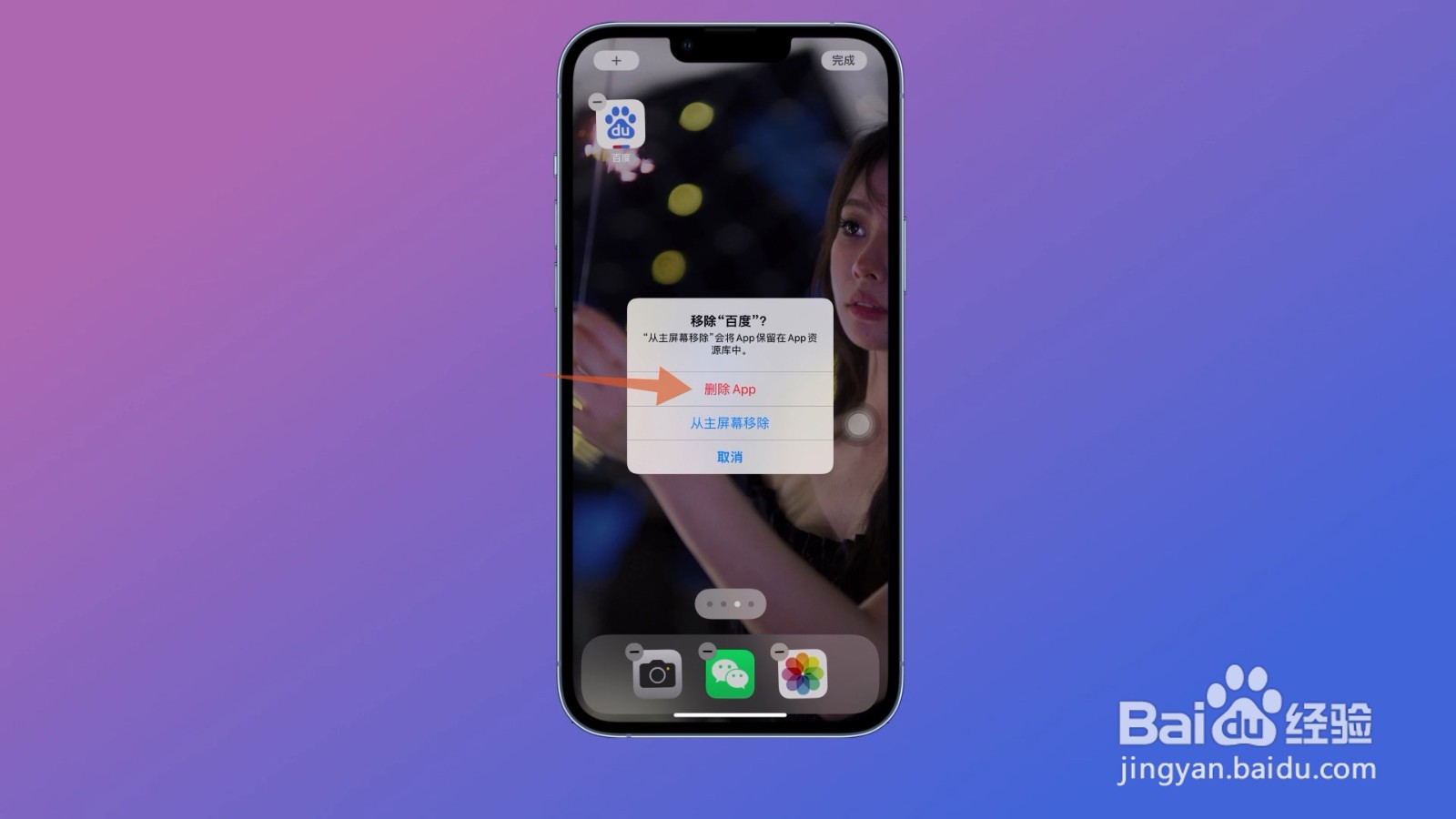
4、点击删除
页面弹出确认删除App窗口,点击删除,即可卸载App同时删除其数据。

1、屏幕滑至资源库
打开苹果手机主屏幕页面,将手机桌面滑至最右侧App资源库。

2、点击搜索栏
进入App资源库页面,点击顶部搜索栏,搜索栏输入你要卸载App的名称。

3、点击删除App
页面弹出App,长按App图标,页面弹出窗口菜单栏,点击删除App。

4、点击删除
页面弹出删除App确认窗口,点击删除,即可完成卸载App同时删除其数据的操作。
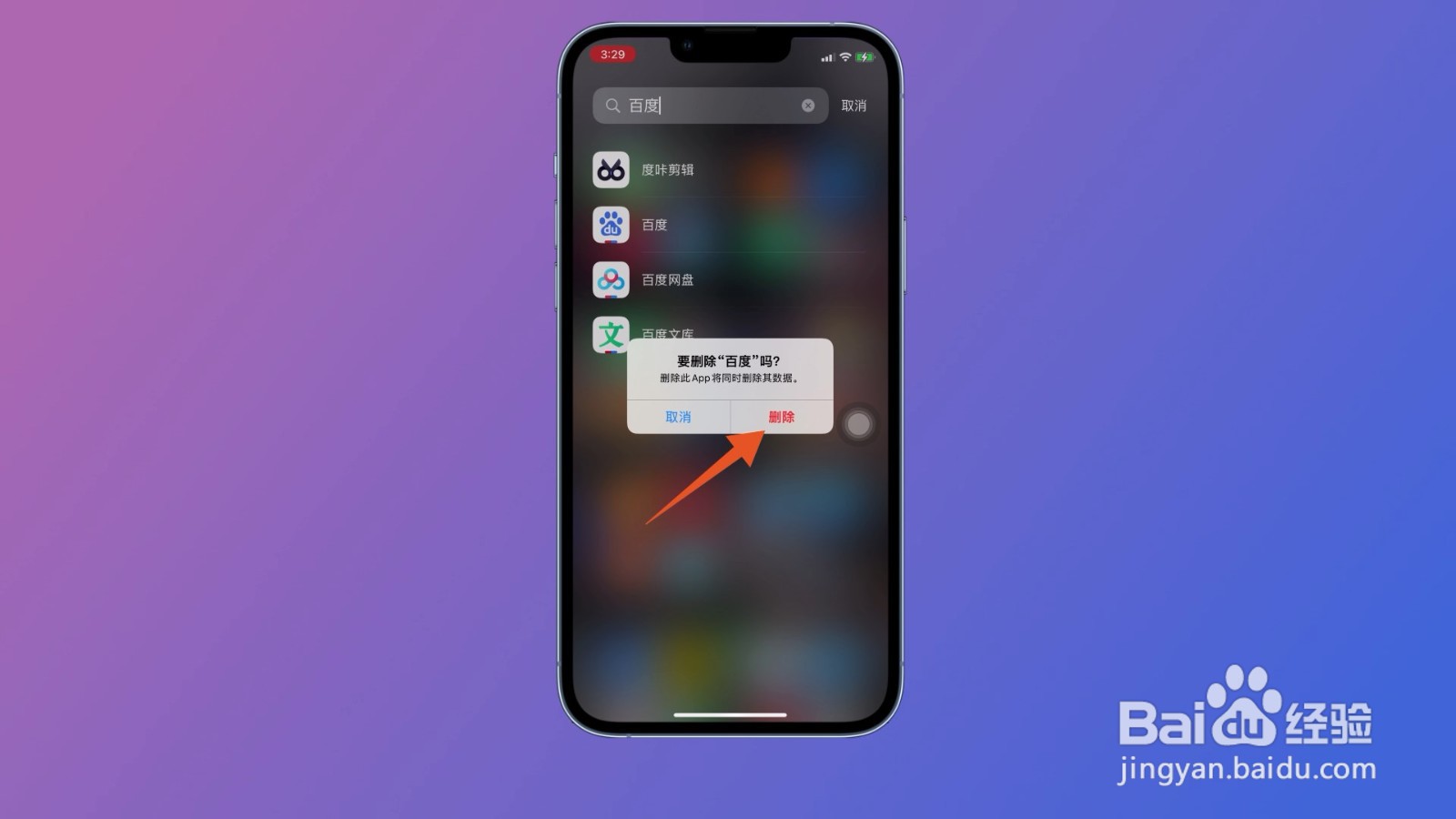
1、滑至负一屏
打开苹果手机主屏幕页面,将手机桌面滑至最左侧负一屏。
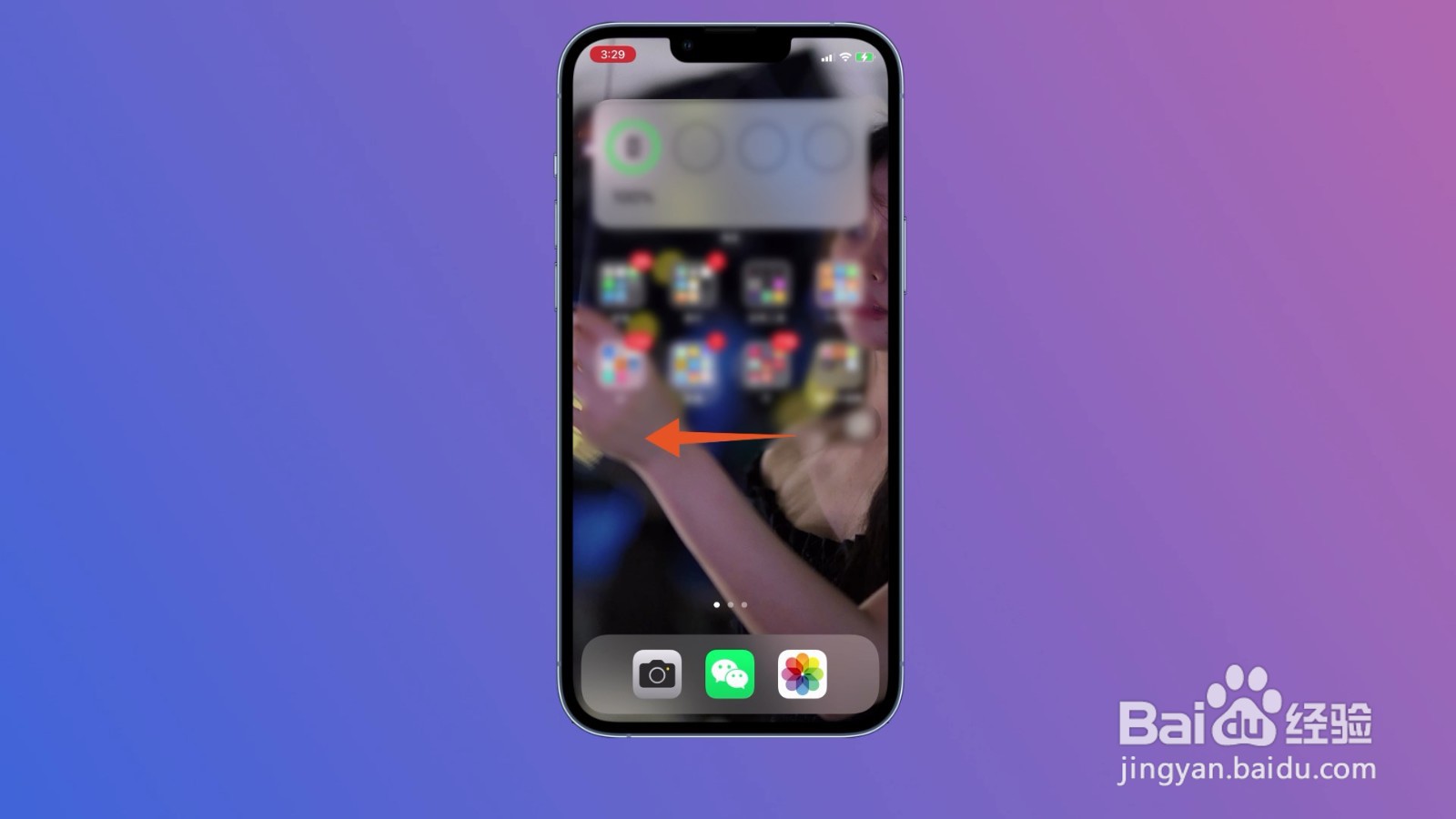
2、打开搜索栏
进入负一屏界面,选择负一屏界面顶部搜索栏点击打开。
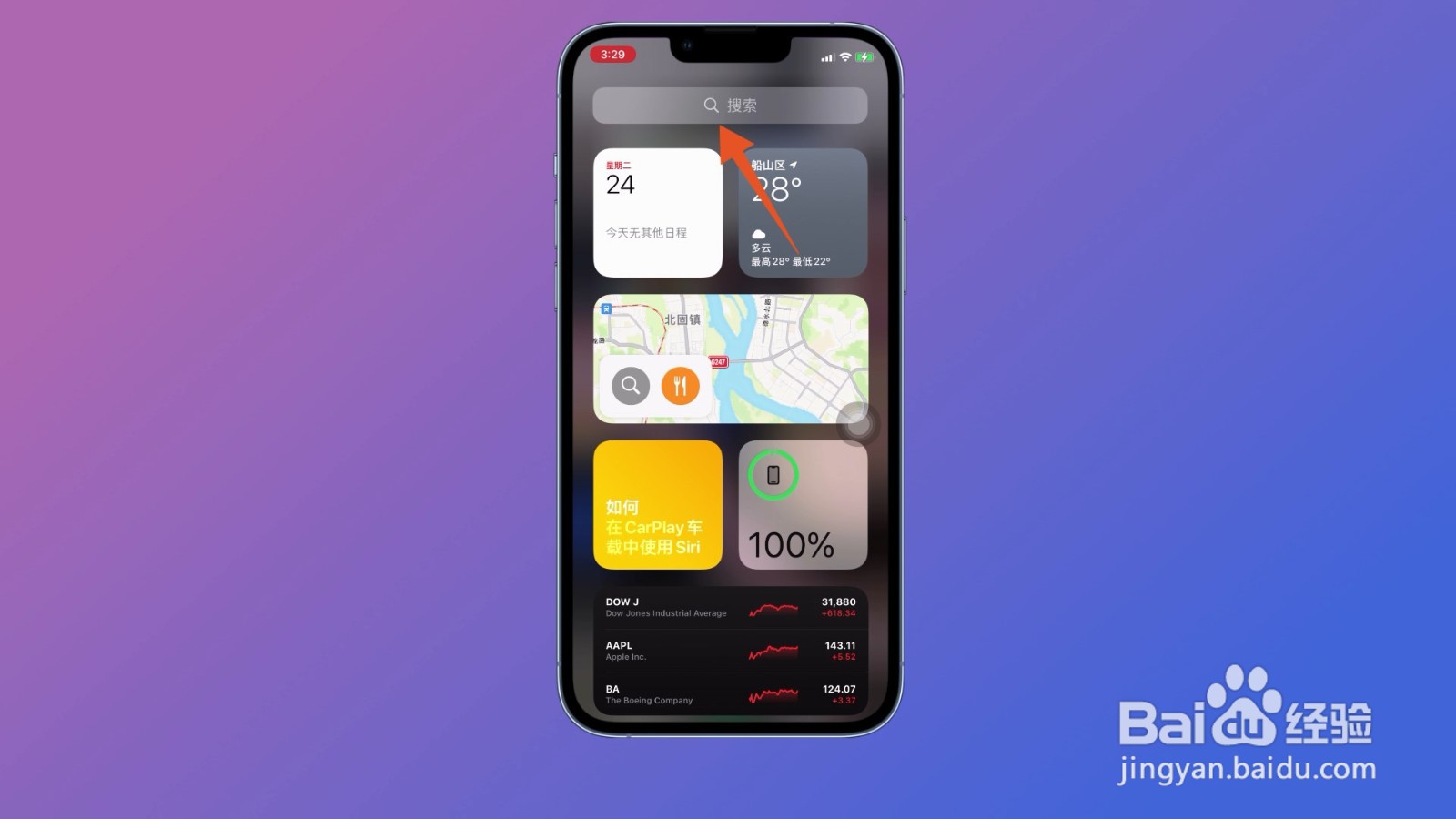
3、输入App名称
搜索栏输入你要卸载App的名称,页面弹出你搜索的App图标。

4、点击删除App
点击长按图标,页面弹出菜单栏窗口,点击删除App这一选项。
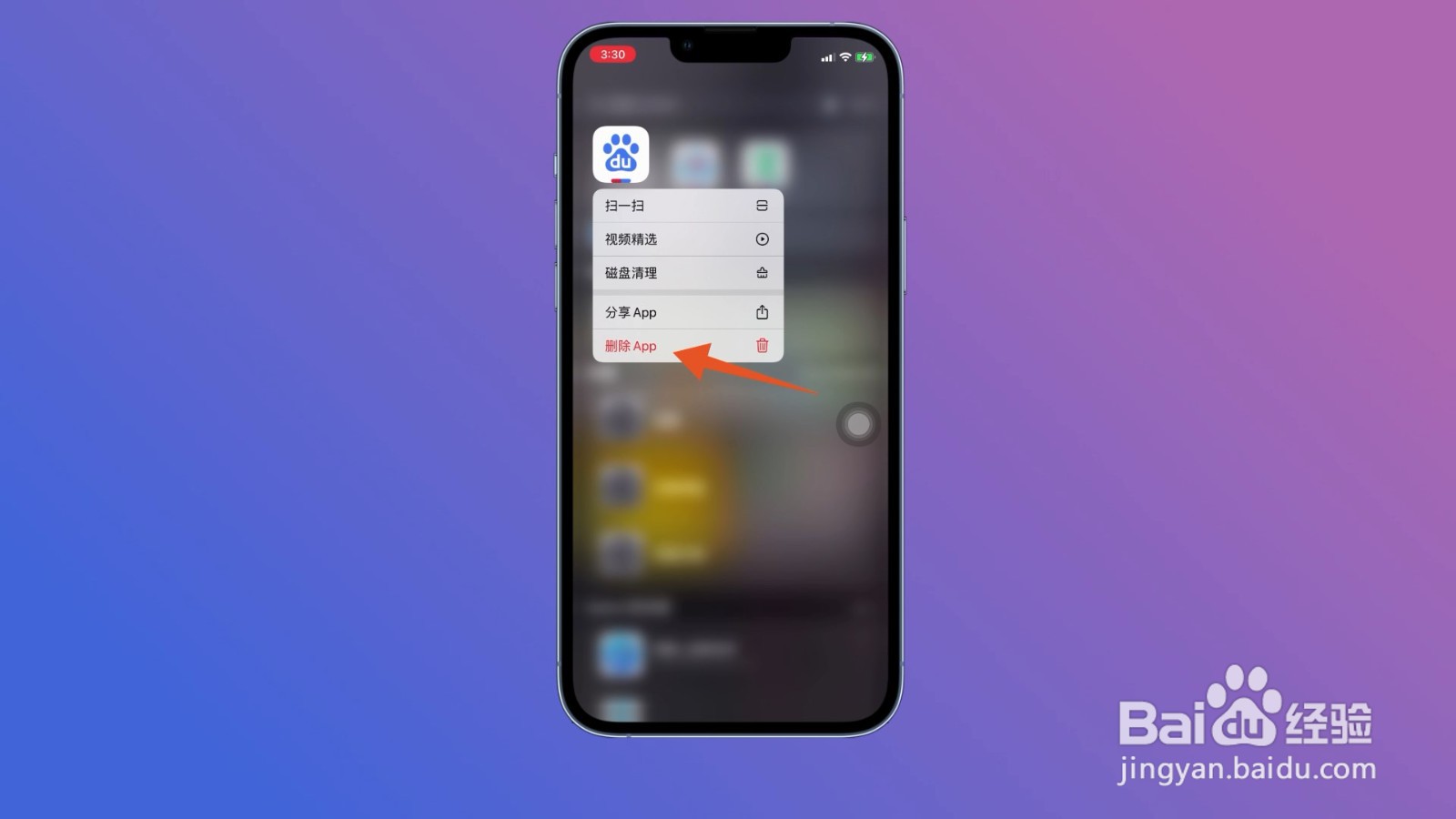
5、点击删除
界面弹出删除App确认窗口,点击删除,即可完成卸载App同时删除其数据的操作。

1、打开通用
打开苹果手机设置界面,界面选择通用这一栏点击打开。

2、打开存储空间
跳转进入通用界面,选择iPhone存储空间这一选项点击打开。
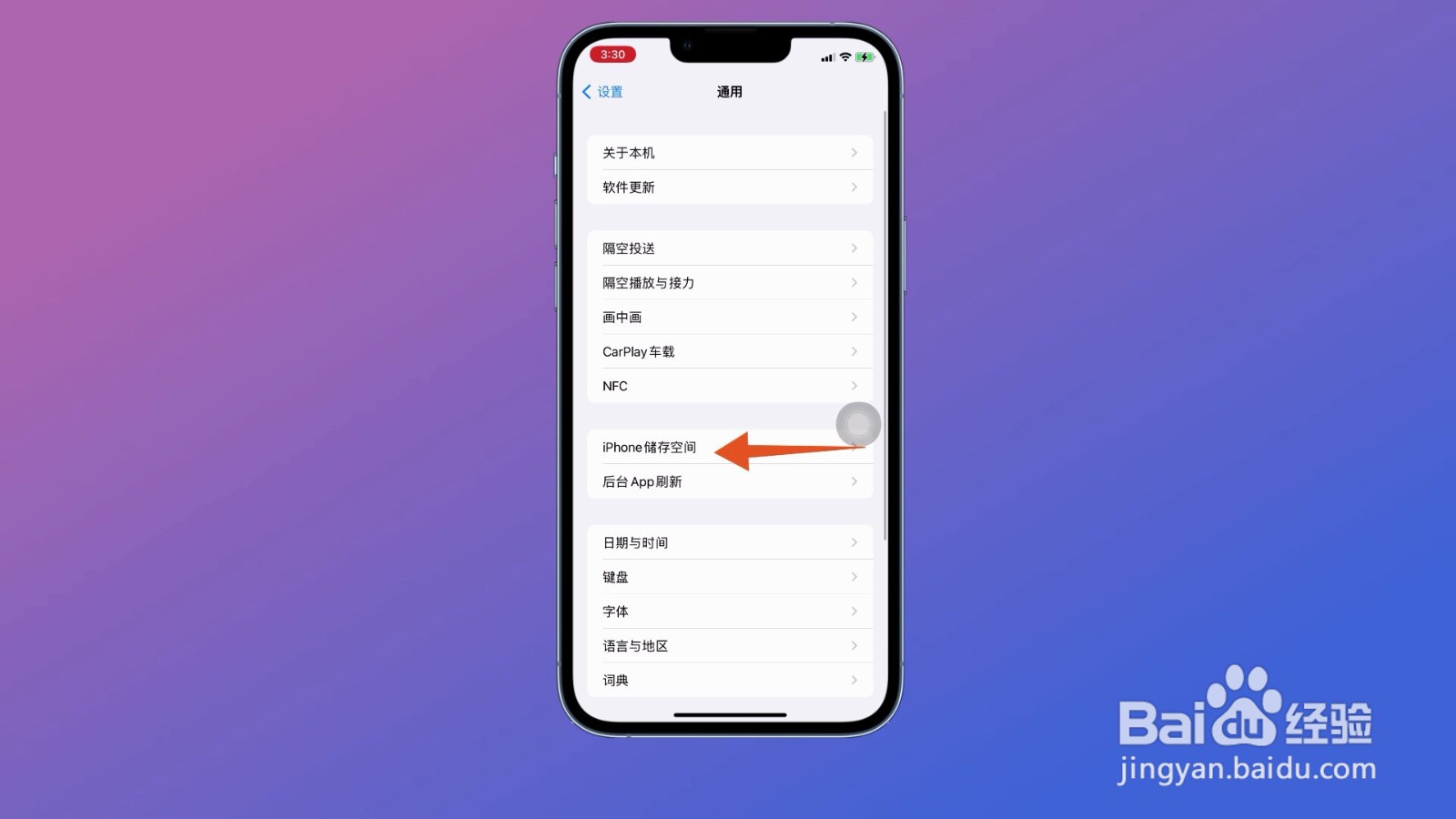
3、打开要卸载的App
跳转进入iPhone存储空间界面,下滑找到你要卸载的App点击打开。

4、点击卸载App
跳转进入App数据界面,点击卸载App,弹出确认窗口,点击卸载App,即可在保存文稿数据的情况下卸载App。

声明:本网站引用、摘录或转载内容仅供网站访问者交流或参考,不代表本站立场,如存在版权或非法内容,请联系站长删除,联系邮箱:site.kefu@qq.com。